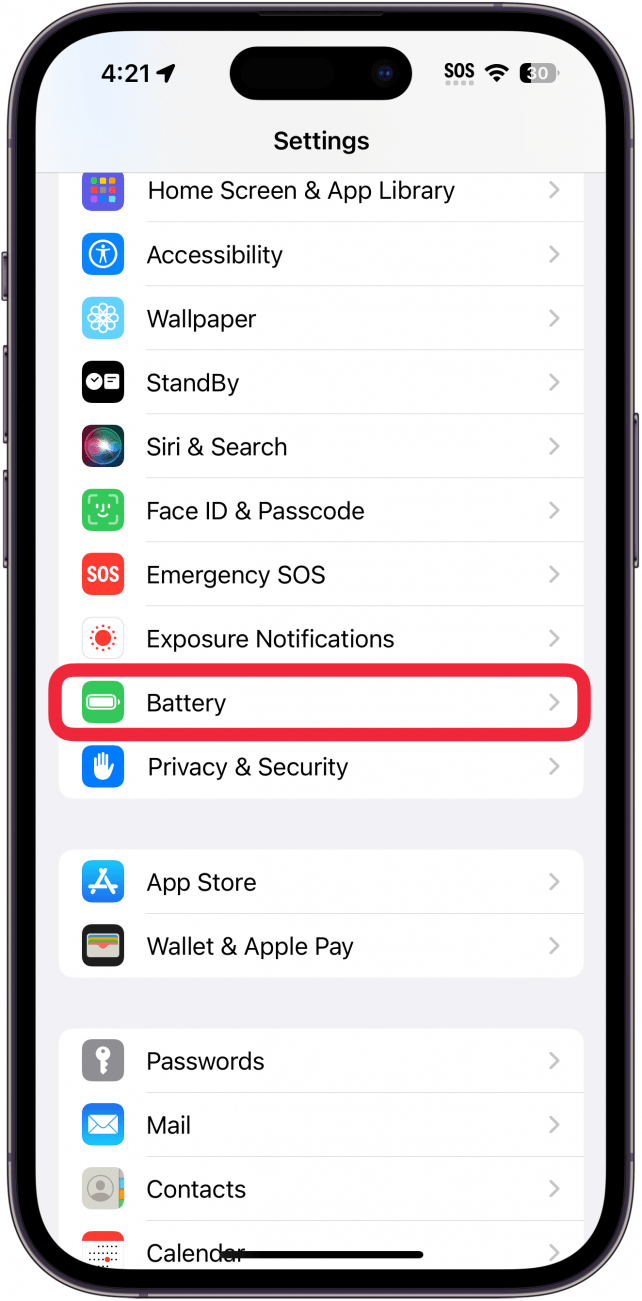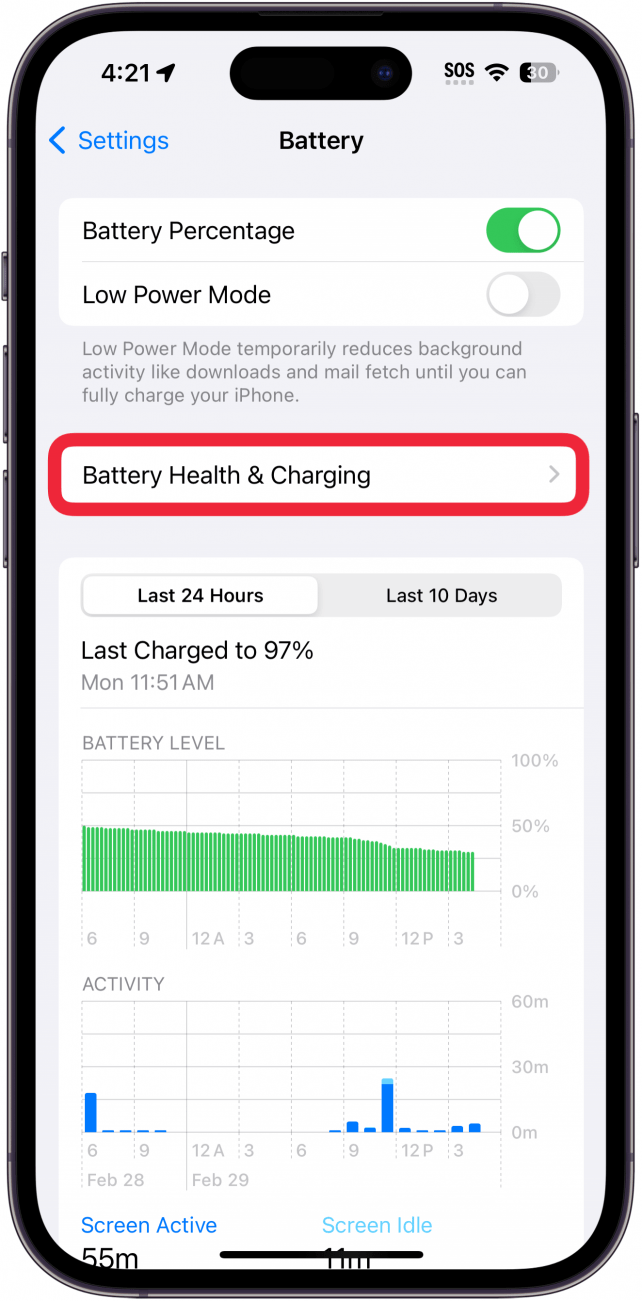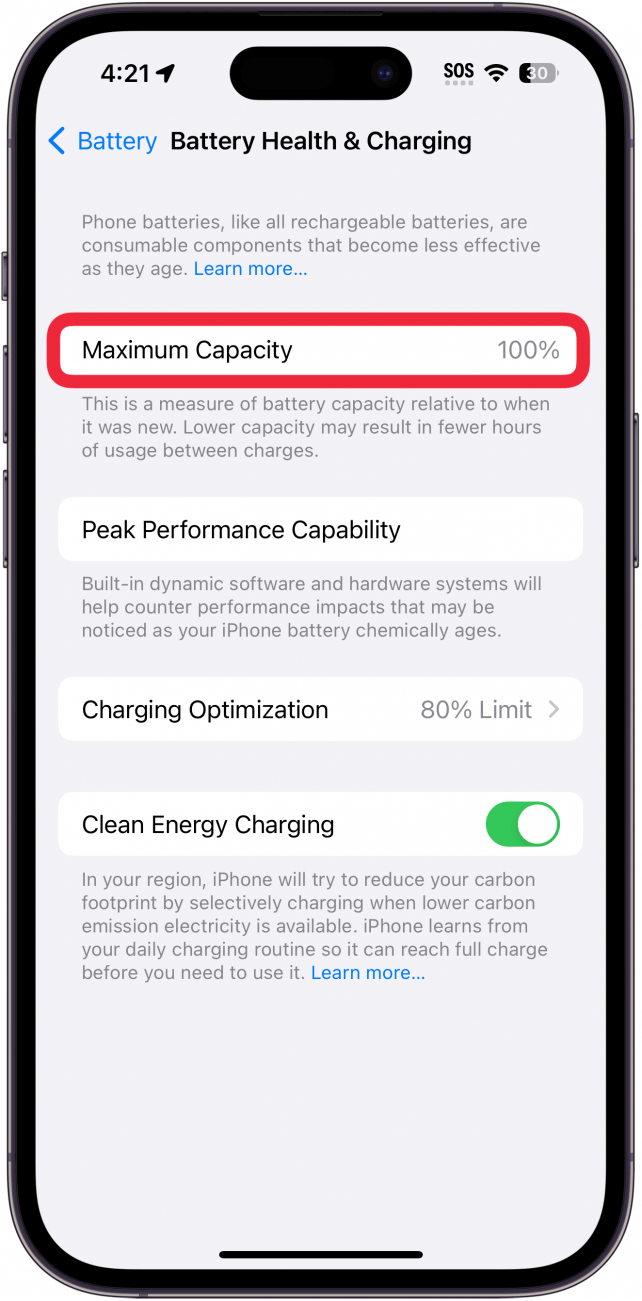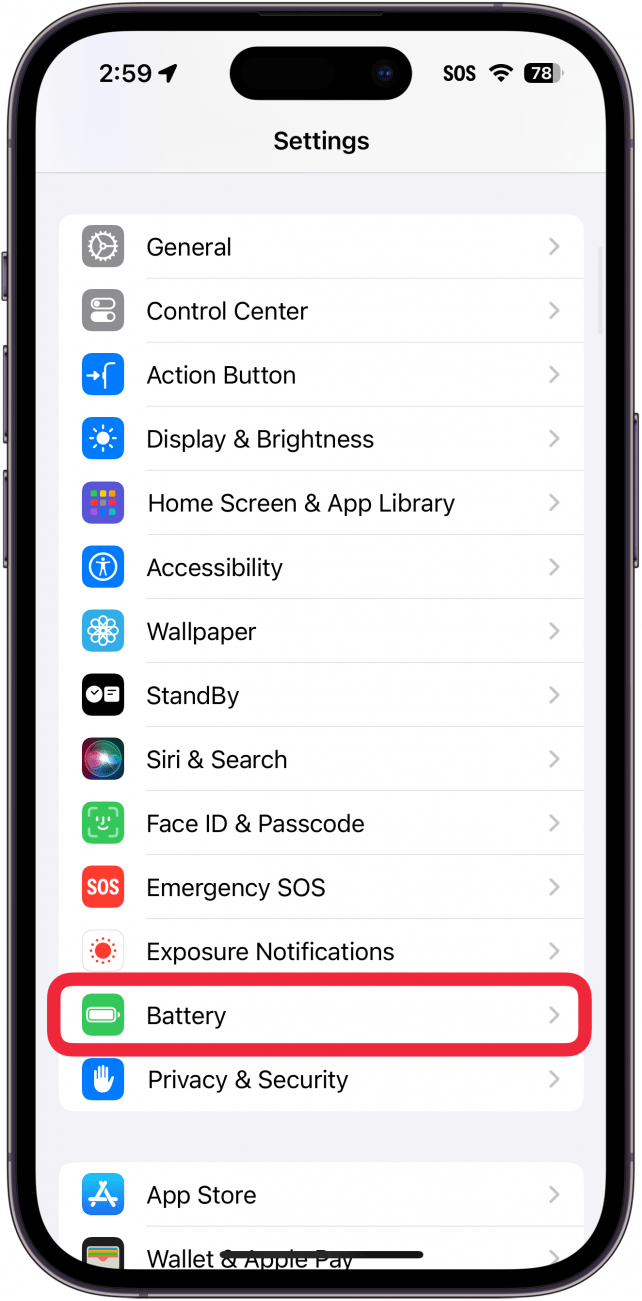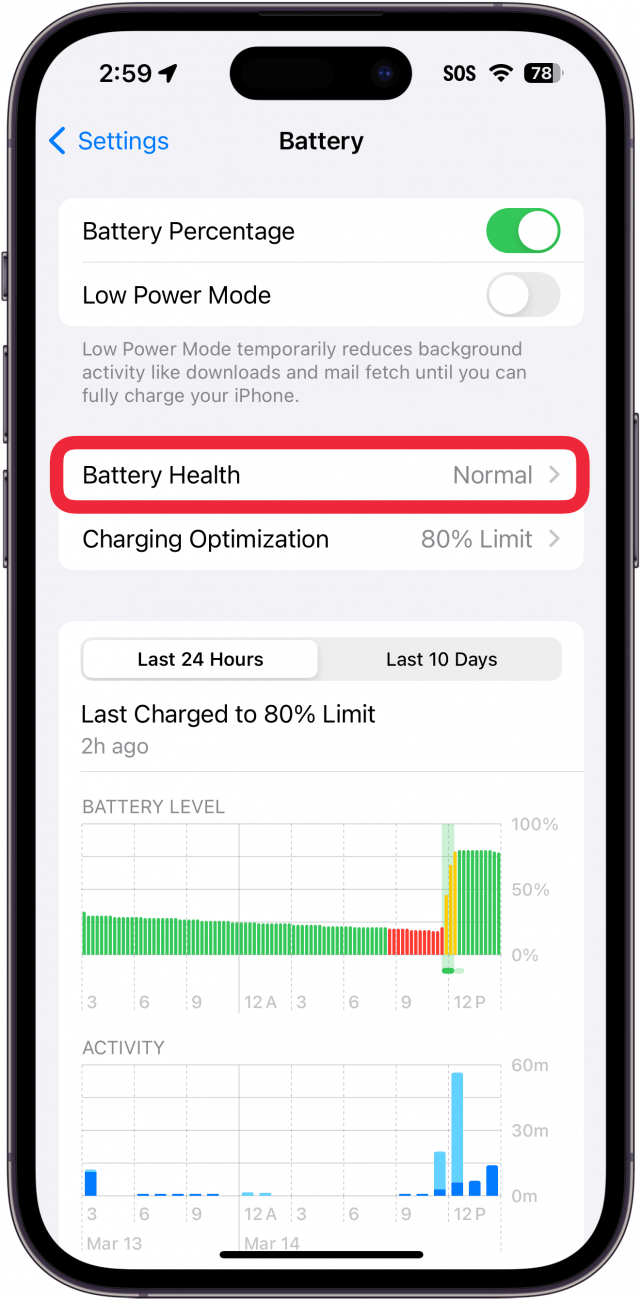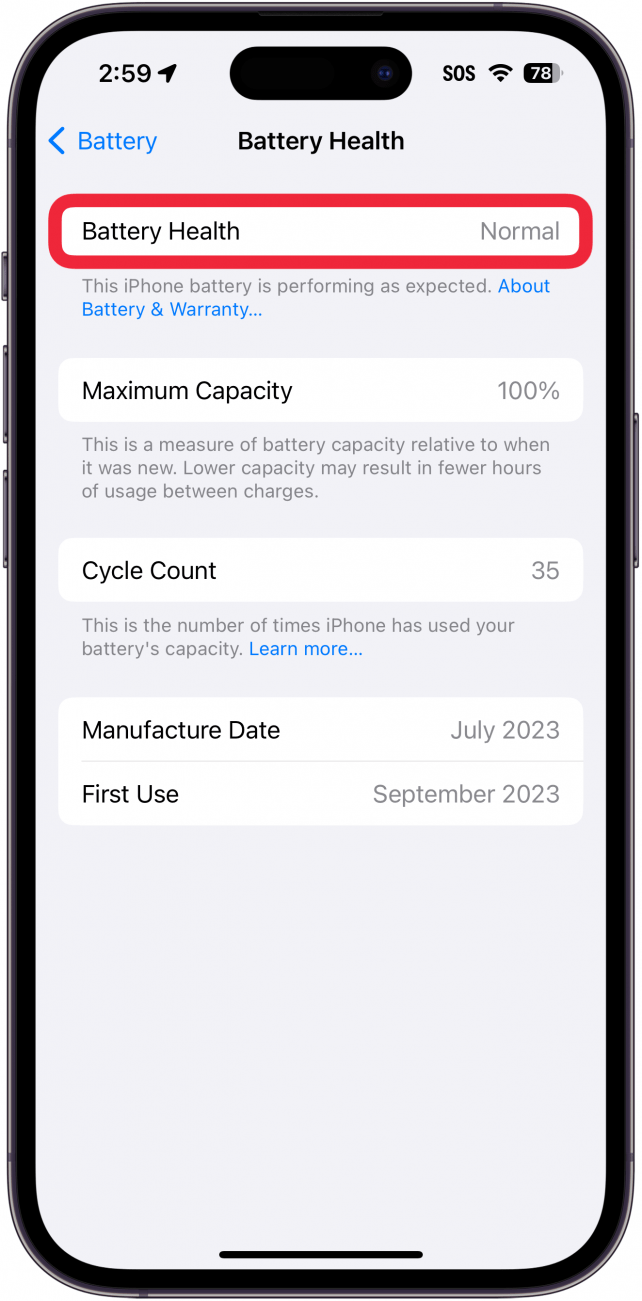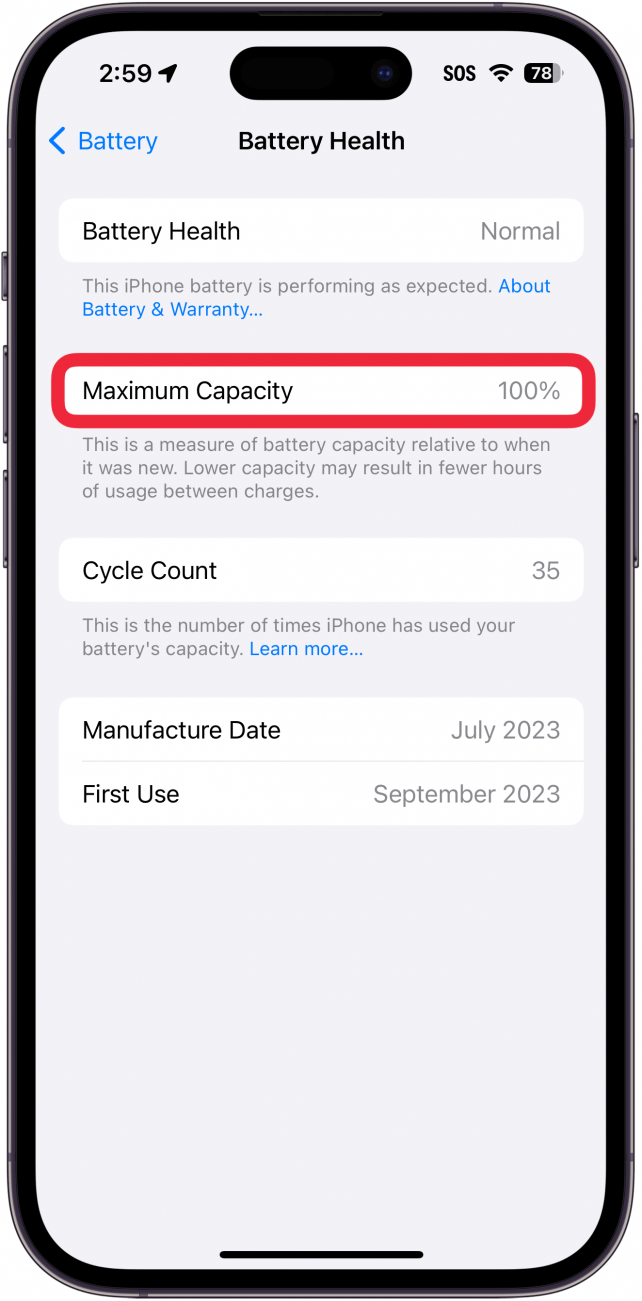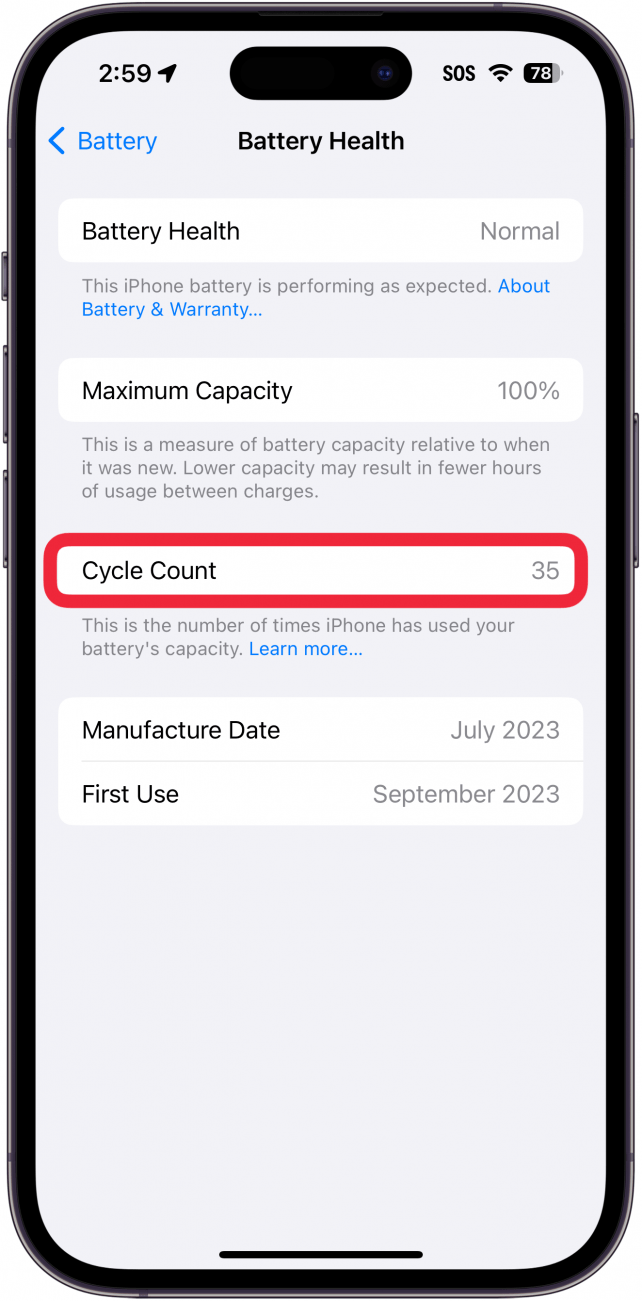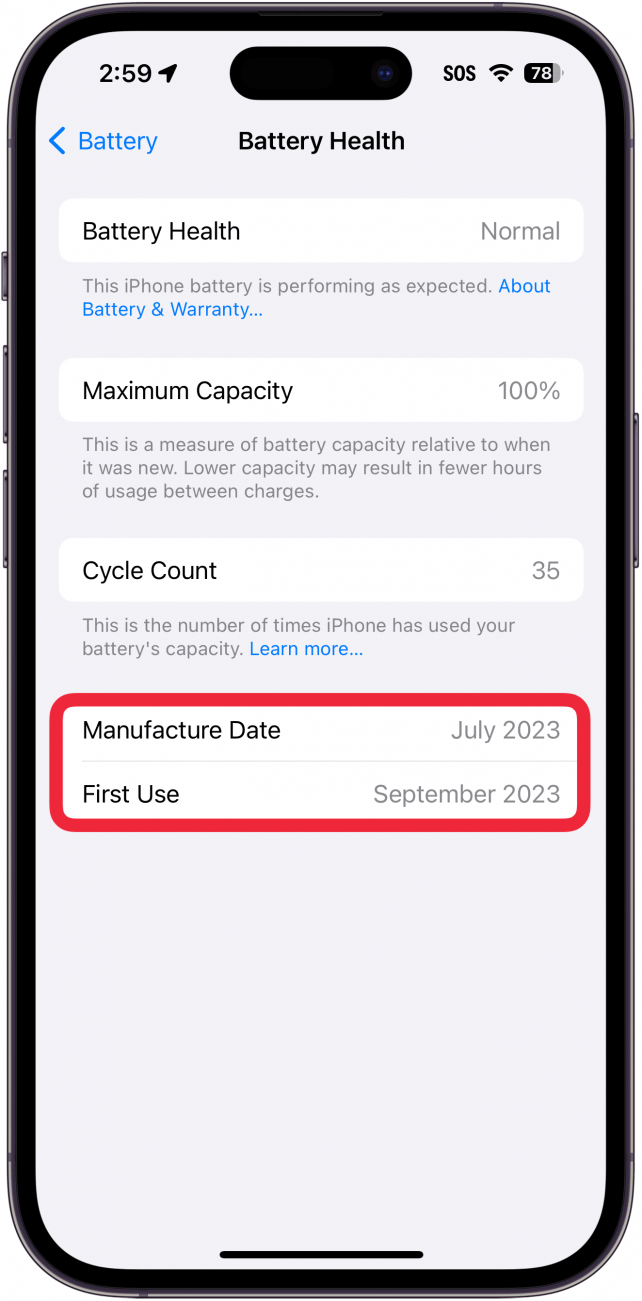Apple znalazło się w gorącej wodzie kąpane przez klientów kilka lat temu, gdy na jaw wyszła funkcja mająca na celu spowolnienie procesorów starszych modeli iPhone’a, aby zapobiec ich nagłemu wyłączeniu. Krytycy twierdzili, że Apple dławi prędkość wcześniejszych modeli iPhone’a, aby zachęcić klientów do zakupu nowszych urządzeń, podczas gdy Apple upierało się, że funkcja ta jest niezbędna, aby poradzić sobie ze starzejącymi się bateriami. Teraz Apple pozwala użytkownikom monitorować stan baterii iPhone’a.
Dlaczego warto skorzystać z tej porady:
- Monitoruj stan baterii iPhone’a, aby wiedzieć, kiedy nadejdzie czas na jej wymianę.
- **Włącz lub wyłącz funkcję szczytowej wydajności, gdy poziom naładowania baterii spadnie poniżej 80%.
Jak sprawdzić stan baterii iPhone’a
Wymagania systemowe
*Ta wskazówka działa na iPhone’ach z systemem iOS 15 lub nowszym. Dowiedz się, jak zaktualizować system do [najnowszej wersji iOS] (https://www.iphonelife.com/content/how-to-update-to-ios-11-iphone-ipad). Jeśli korzystasz z iPhone’a 15 z systemem iOS 17.4 lub nowszym, zapoznaj się z następną sekcją.
Chcesz wiedzieć, jak sprawdzić pojemność baterii iPhone’a? To szybka, łatwa i cenna informacja o urządzeniu. Więcej wskazówek na temat tego, co zrobić, gdy bateria iPhone’a szybko się rozładowuje, można znaleźć w naszym bezpłatnym biuletynieTip of the Day. Przyjrzyjmy się teraz najlepszym sposobom sprawdzania stanu baterii iPhone’a:
 Odkryj ukryte funkcje iPhone’aDostawaj codzienne wskazówki (ze zrzutami ekranu i jasnymi instrukcjami), dzięki którym opanujesz obsługę iPhone’a w ciągu zaledwie jednej minuty dziennie.
Odkryj ukryte funkcje iPhone’aDostawaj codzienne wskazówki (ze zrzutami ekranu i jasnymi instrukcjami), dzięki którym opanujesz obsługę iPhone’a w ciągu zaledwie jednej minuty dziennie.
- Otwórz aplikację Ustawienia i stuknij w Bateria.

- Teraz stuknij w Stan baterii i ładowanie.

- Zobaczysz pojemność baterii obok Maksymalnej pojemności.

Maksymalna pojemność informuje o pojemności baterii iPhone’a w porównaniu z pojemnością, jaką miała, gdy była zupełnie nowa. Na przykład, jeśli maksymalna pojemność wynosi 85%, oznacza to, że naładowanie iPhone’a do pełna jest równoważne naładowaniu nowej baterii iPhone’a do 85%. Na tym ekranie można również włączyć funkcję [Zoptymalizowane ładowanie baterii] (https://www.iphonelife.com/content/how-to-turn-optimized-battery-charging-iphone), która ogranicza starzenie się baterii poprzez optymalizację jej zachowania podczas ładowania.
Jeśli maksymalna pojemność baterii spadnie poniżej 80%, w przypadku nieoczekiwanego wyłączenia na ekranie pojawi się następujący komunikat:
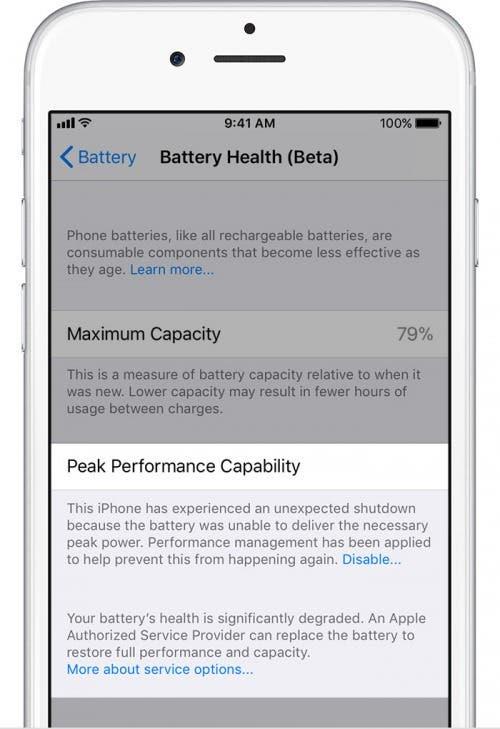
Apple znalazło się w gorącej wodzie kąpane przez klientów kilka lat temu, gdy na jaw wyszła funkcja mająca na celu spowolnienie procesorów starszych modeli iPhone’a, aby zapobiec ich nagłemu wyłączeniu. Krytycy twierdzili, że Apple dławi prędkość wcześniejszych modeli iPhone’a, aby zachęcić klientów do zakupu nowszych urządzeń, podczas gdy Apple upierało się, że funkcja ta jest niezbędna, aby poradzić sobie ze starzejącymi się bateriami. Teraz Apple pozwala użytkownikom monitorować stan baterii iPhone’a.
Dlaczego warto skorzystać z tej porady:
Monitoruj stan baterii iPhone’a, aby wiedzieć, kiedy nadejdzie czas na jej wymianę.
- **Włącz lub wyłącz funkcję szczytowej wydajności, gdy poziom naładowania baterii spadnie poniżej 80%.

- Jak sprawdzić stan baterii iPhone’a

- Wymagania systemowe

- *Ta wskazówka działa na iPhone’ach z systemem iOS 15 lub nowszym. Dowiedz się, jak zaktualizować system do [najnowszej wersji iOS] (https://www.iphonelife.com/content/how-to-update-to-ios-11-iphone-ipad). Jeśli korzystasz z iPhone’a 15 z systemem iOS 17.4 lub nowszym, zapoznaj się z następną sekcją.

- Chcesz wiedzieć, jak sprawdzić pojemność baterii iPhone’a? To szybka, łatwa i cenna informacja o urządzeniu. Więcej wskazówek na temat tego, co zrobić, gdy bateria iPhone’a szybko się rozładowuje, można znaleźć w naszym bezpłatnym biuletynie

- Tip of the Day. Przyjrzyjmy się teraz najlepszym sposobom sprawdzania stanu baterii iPhone’a:

Odkryj ukryte funkcje iPhone’aDostawaj codzienne wskazówki (ze zrzutami ekranu i jasnymi instrukcjami), dzięki którym opanujesz obsługę iPhone’a w ciągu zaledwie jednej minuty dziennie.